Pametne žarulje iz TP-Link veze, postavljanje, kontrola

- 1723
- 33
- Simon Heaney
Pametne žarulje s TP-Link: veza, konfiguracija, kontrola
Nedavno sam upoznao pametne žarulje s TP-Link-a. Želim podijeliti svoj dojam s vama i reći koji su ti uređaji i kako rade. Pokazat ću kako povezati pametnu žarulju i kontrolirati je s mobilnog uređaja putem posebne aplikacije. Možda ste razmišljali o kupnji pametne žarulje, ali ne razumijete u potpunosti kako ovi uređaji djeluju i kako se razlikuju od "jeftinih" žarulja. Gdje se mogu koristiti i koji su njihovi plusevi. Sad ću pokušati malo razjasniti ovo pitanje.
U liniji pametnih žarulja nalaze se četiri modela koje su predstavljene na našem tržištu: LB100, LB110, LB120 i LB130.
- TP -Link LB100 - najmlađi model. Revolucionarni 600 lumena. Potrošnja energije 7 vata. Temperatura u boji 2700K.
- TP -LINK LB110 - U usporedbi s prvim modelom, ThePerture (800 lumena) je blago porastao. Potrošnja energije 10 vata. Temperatura u boji je također 2700k. Postoji funkcija nadzornog praćenja energije.
- TP -Link LB120 - Svjetnica 800 lumena. Svjetlosna temperatura 2700k - 6500k (u ovom je modelu postalo moguće promijeniti postavke topline svjetlosti). Potrošnja energije 11 vata. Cirkuski način u kojem svjetlo automatski mijenja svjetlinu i toplinu svjetlosti, ovisno o vremenu (za simulaciju prirodne rasvjete).
- TP-Link LB130-ovaj model ima priliku promijeniti boju (2500k-9000k i cijeli spektar RGB). Dostupne su i druge funkcije i mogućnosti koje imaju mlađi modeli.
Svi oni imaju izvrsnu očuvanje energije, povežite se s Wi-Fi mrežom i oni se mogu kontrolirati s pametnog telefona ili tableta putem aplikacije KASA. Možete upravljati ne samo na lokalnoj mreži, već i putem Interneta (putem računa). Ako je potrebno, s različitih uređaja. U svim modelima postoji funkcija prilagodbe svjetline i mogućnost konfiguriranja i isključivanja prema rasporedu. Ali ovisno o modelu, postoje razlike u tehničkim karakteristikama i u funkcijama.
Imam dvije žarulje: LB110 i LB130.

Nekoliko tjedana koristim žarulju TP-LINK LB130. LB110 danas je također postavio i prijavljen na poslu. Postavka je vrlo jednostavna, ali postoje pritužbe na upute koje su uključene. Pokazuje da mobilni uređaj mora biti povezan s mrežom Wi-Fi usmjerivača. Ali prvo ga treba povezati s Wi-Fi mrežom same žarulje, kako bi se konfigurirao. Možda razumijem nešto pogrešno.
Veza i konfiguracija pametne žarulje TP-Link
Pokazat ću primjer TP-Link LB130. Postupak postavljanja za sve modele neće biti drugačiji. Razlika je samo u funkcijama koje su dostupne nakon postavljanja.
Uzimamo žarulju i zavirimo je u naš luster, podnu svjetiljku, Sconces itd. D. Uključite ga pomoću prekidača. Za normalan rad, žarulja zahtijeva stalno napajanje. Žarulja će treptati nekoliko puta i zasjati će.

Na telefonu ili tabletu instaliramo aplikaciju KASA (iz App Store -a ili Google Play). Zatim otvorite Wi-Fi postavke na telefonu i povežite se s pametnim svjetlima Wi-Fi mreže. Mreža će biti približno naziv: "TP-Link_Smart Bulb_". Bez lozinke.
Ako je svjetlo uključeno, ali mreža ne daje Wi-Fi, možda je već konfigurirana. Morate resetirati postavke. Ovo također može biti korisno ako želite ponovno konfigurirati žarulju, povezati je s drugom Wi-Fi mrežom.Da biste resetirali postavke, morate ga isključiti pomoću prekidača. A zatim uključite i isključite 5 puta. Uključivši žarulju, trebala bi treptati nekoliko puta. To znači da su postavke odbačene u tvornicu.
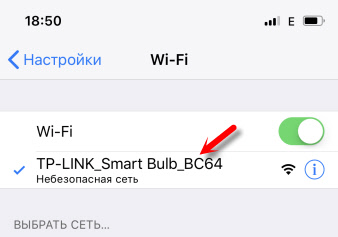
Nakon veze, otvorite aplikaciju KASA. Možete odmah stvoriti račun i unijeti ga (za kontrolu žarulja putem Interneta, čak i kad niste kod kuće). Kliknite gumb "Dodaj uređaj". Odaberite vrstu uređaja. Pojaviti upute. Kliknite "Dalje" i opet "Sljedeće" (ako je svjetlo već omogućeno).
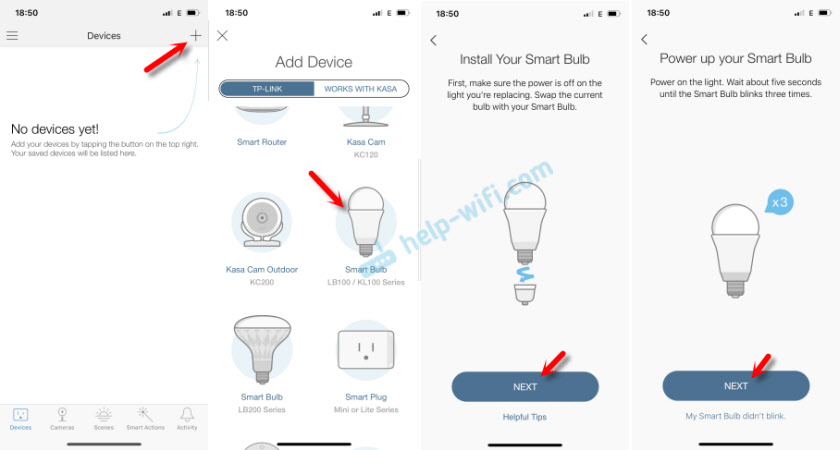
Tada će započeti pretraga i veza sa svjetlom. Ako je vaš uređaj povezan s Wi-Fi mrežom žarulje, tada će biti polje na kojem trebate postaviti naziv žarulje i kliknite "Next". U sljedećem koraku odaberite ikonu. Spojimo žarulju na našu Wi-Fi mrežu. Morate odrediti lozinku od svog Wi-Fi-ja. Ako trebate odabrati drugu Wi-Fi mrežu, samo kliknite na nju i odaberite svoju mrežu s popisa (kao što razumijem, aplikacija automatski odabire Wi-Fi mrežu sa samom snažnim signalom).
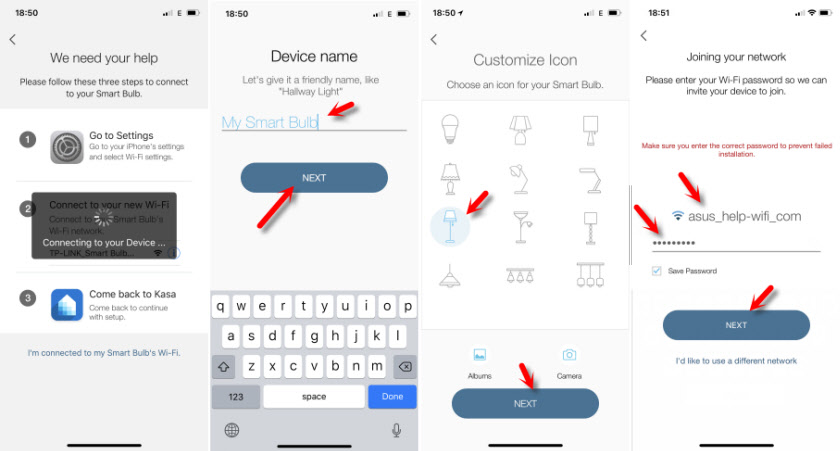
Ako ste ispravno naznačili Wi-Fi lozinku i žarulja se uspjela povezati s bežičnom mrežom, tada je postupak veze dovršen na ovome. U aplikaciji KASA bit će popis uređaja na kojima će biti instalirana žarulja.
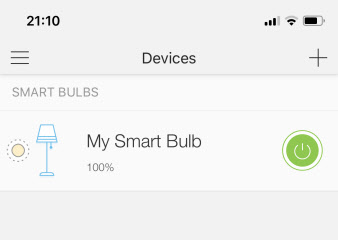
Ako se popis ne pojavi, provjerite je li mobilni uređaj automatski povezan s vašom Wi-Fi mrežom (s usmjerivača). Nakon postavljanja, žarulja više ne distribuira Wi-Fi mrežu.
Kontrola svjetiljke za razmaz TP-Link
Dopustite mi da vas podsjetim da sam spojio model LB130. A to znači da ako imate drugačiji model, tada se postavke u Kasa aplikaciji mogu razlikovati. Na primjer, neće biti upravljanja boja. Uključite i isključite svjetiljku, kao i promijenite brze postavke (boja i svjetlina, aktiviranje cirkadijanskog načina) iz prozora gdje je prikazan cijeli popis uređaja. Tamo možete otvoriti postavke aplikacije KASA i upravljanje računima. Ako ste u aplikaciji KASA unijeli račun, dodani uređaji automatski se pričvršćuju na vaš račun. I možete ih kontrolirati putem interneta, ne samo od kuće (na lokalnoj mreži).
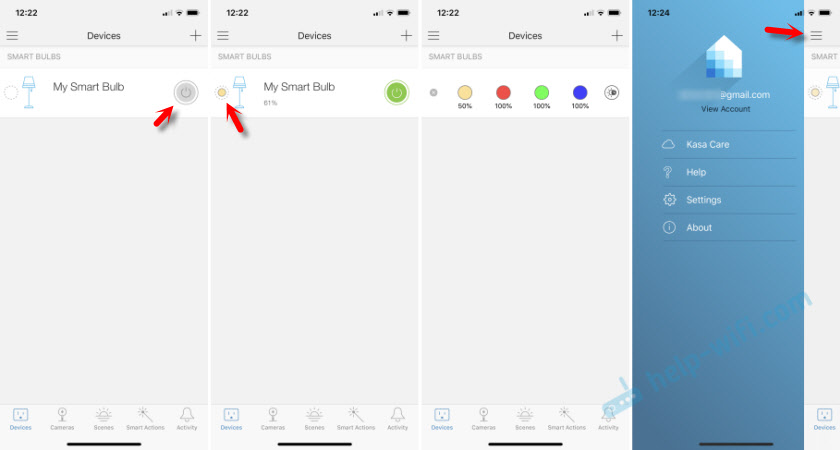
Odabirom žarulje otvorit će se proširene postavke. Gdje možete promijeniti svjetlinu i boju (ako imate žarulju LB130). Ako u postavkama boja pritisnite gumb "Auto-White", tada će se uključiti način cirkusa, koji će automatski prilagoditi svjetlinu i toplinu svjetlosti, ovisno o doba dana.
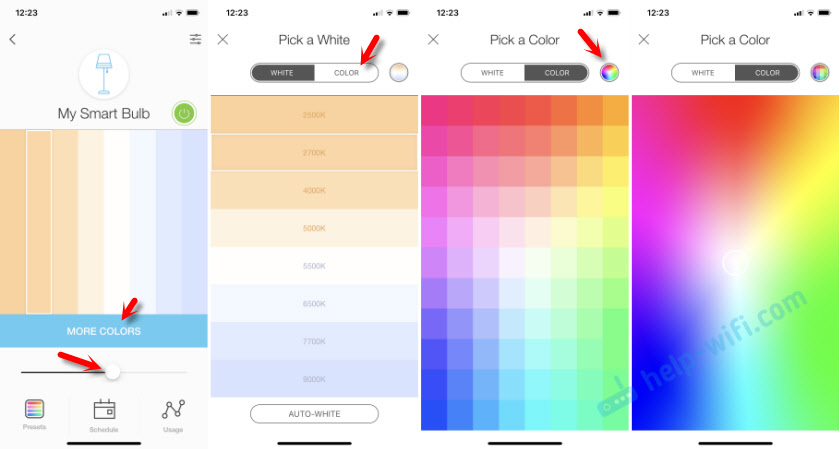
Napravio je nekoliko fotografija.
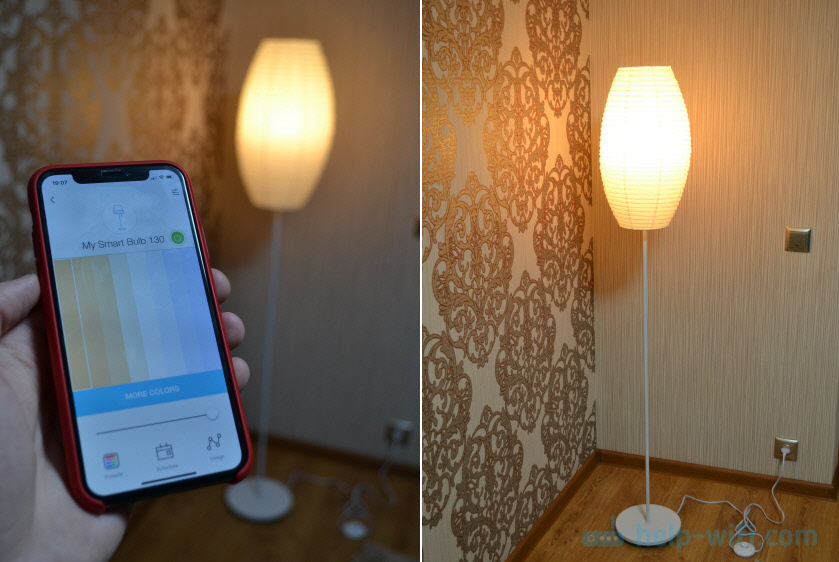
I dalje.

Otvaranjem postavki određene žarulje možete promijeniti ime, ikonu i status. Onemogući daljinski pristup (putem Interneta). Postavite vremenske postavke i pogledajte informacije o žarulji. Tamo se može ukloniti i.
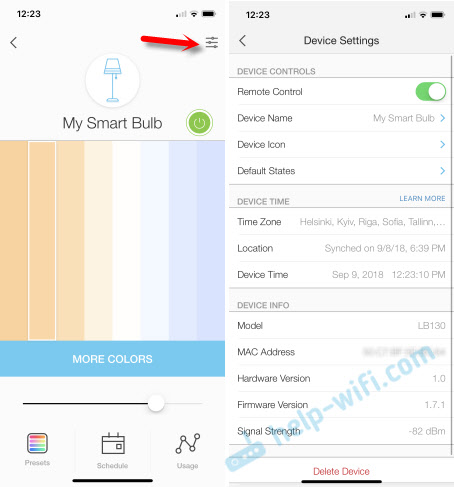
Otvaranjem kartice "Raspored" možete stvoriti raspored na kojem će zasjati naše pametno svjetlo.
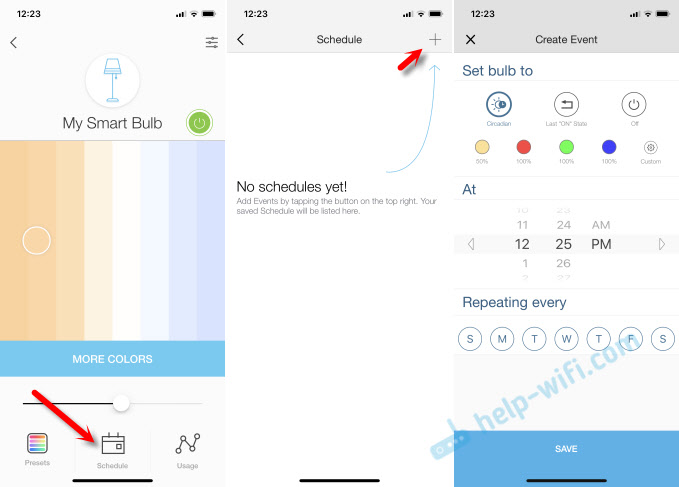
A na kartici "Upotreba" možete vidjeti statistiku o potrošnji električne energije.
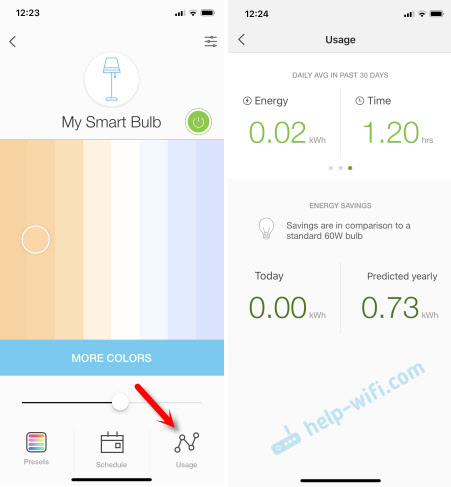
Sve je tamo intuitivno. Unatoč činjenici da je Kasa aplikacijsko sučelje na engleskom jeziku. Nadam se da će se verzija pojaviti na ruskom i Ukrajinskom. A također bih želio biti u mogućnosti stvoriti widgete na iOS uređajima za brzu kontrolu.
Žarulja djeluje stabilno. Stalno mi je povezano s obrocima (trebalo bi biti), kontroliram samo s telefona. U principu, može se koristiti kao uobičajena žarulja, uključiti/isključiti kroz prekidač. Cool uređaj, jako mi se svidio. A ako nikad nisam našao pametni utičnjak, onda svaki dan koristim pametno svjetlo. Uključujem ga kao dodatnu rasvjetu. Promjenom boje i svjetline možete stvoriti posebnu atmosferu u sobi.
- « Loša brzina za istovar na Internetu putem usmjerivača
- Kako saznati koji je Wi-Fi adapter na laptopu? »

